修复 Facebook Messenger 联系人不显示的问题
已发表: 2023-03-19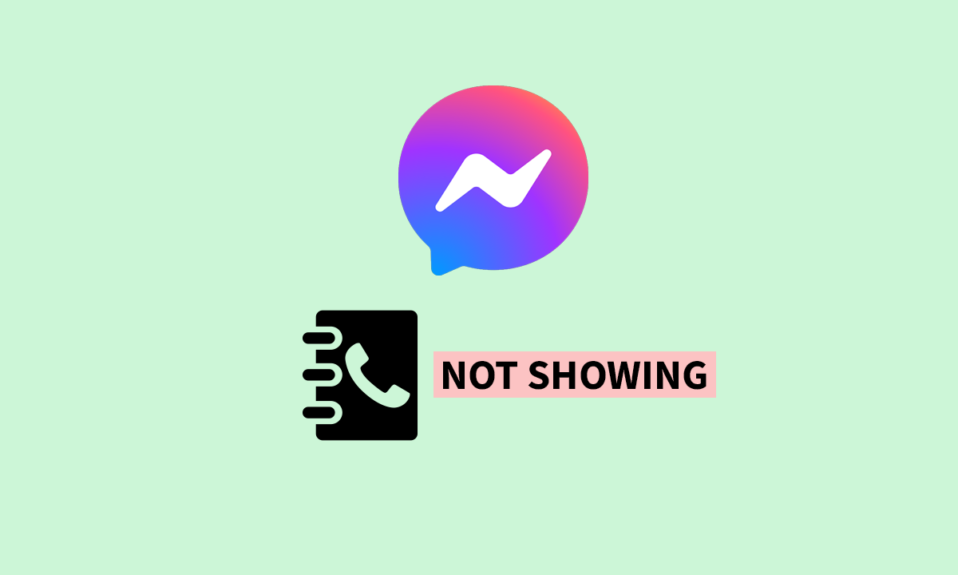
随着 Facebook Chat(后来成为 Facebook Messenger)的创建,这种社交参与和即时消息应用程序在聊天平台中一炮走红。 这个应用程序允许用户不仅交换文本消息,还可以交换照片、视频等。 为了提升 Messenger 的功能,Facebook 决定也提供手机的联系人。 这允许用户直接在应用程序内进行语音或视频通话。 然而,当涉及到软件时,错误是不可避免的。 用户最近开始面临他们的 Facebook Messenger 联系人未显示在应用程序中的错误。 让我们学习如何修复 Facebook Messenger 联系人列表不显示问题并将联系人添加到 Messenger 应用程序。
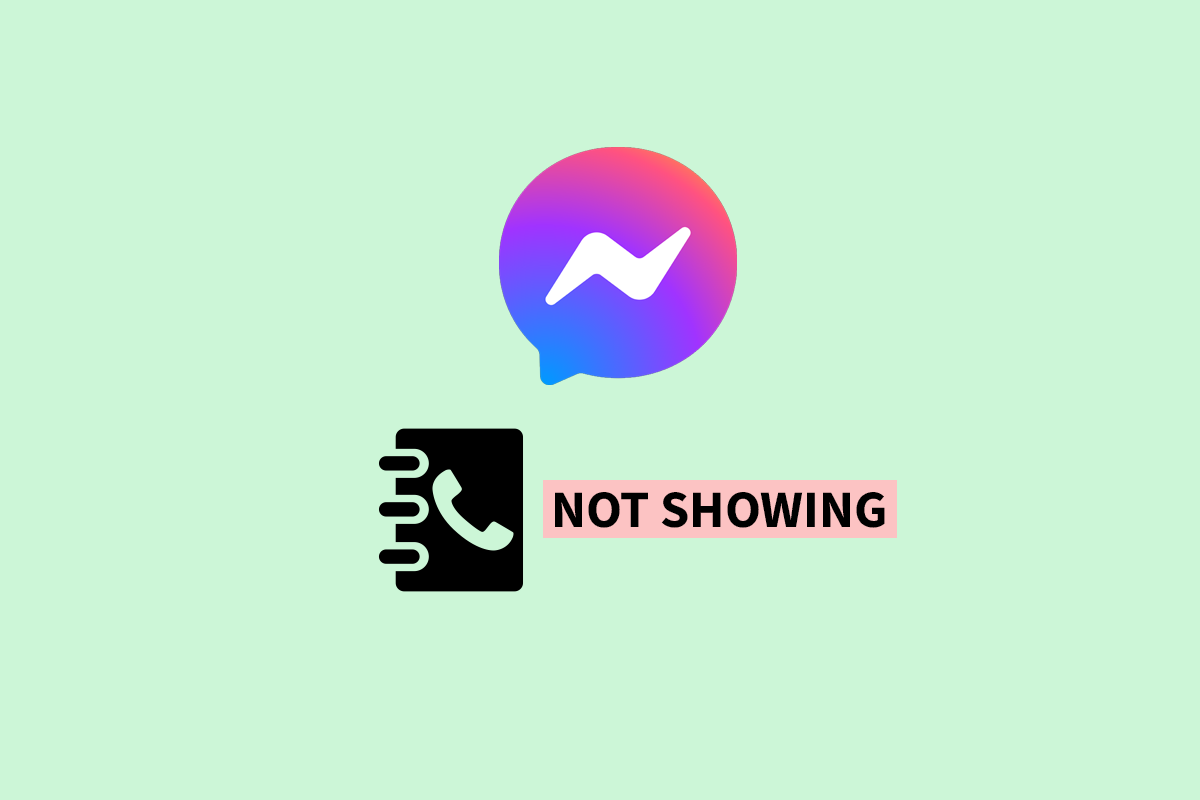
如何修复 Facebook Messenger 联系人不显示
在这里,您将详细了解修复 Facebook Messenger 联系人未显示问题的解决方案。
如何将联系人添加到 Messenger 应用程序
Messenger 是一种通信工具,可在用户和他们的 Facebook 好友之间架起一座桥梁,以实现轻松无缝的连接和消息传递。 除了网站形式,Facebook 和 Messenger 都可以作为 PC 和移动设备的应用程序使用。
1. 在 Android 或 iOS 上启动Messenger 应用程序。
2. 点击屏幕左下角的聊天图标。
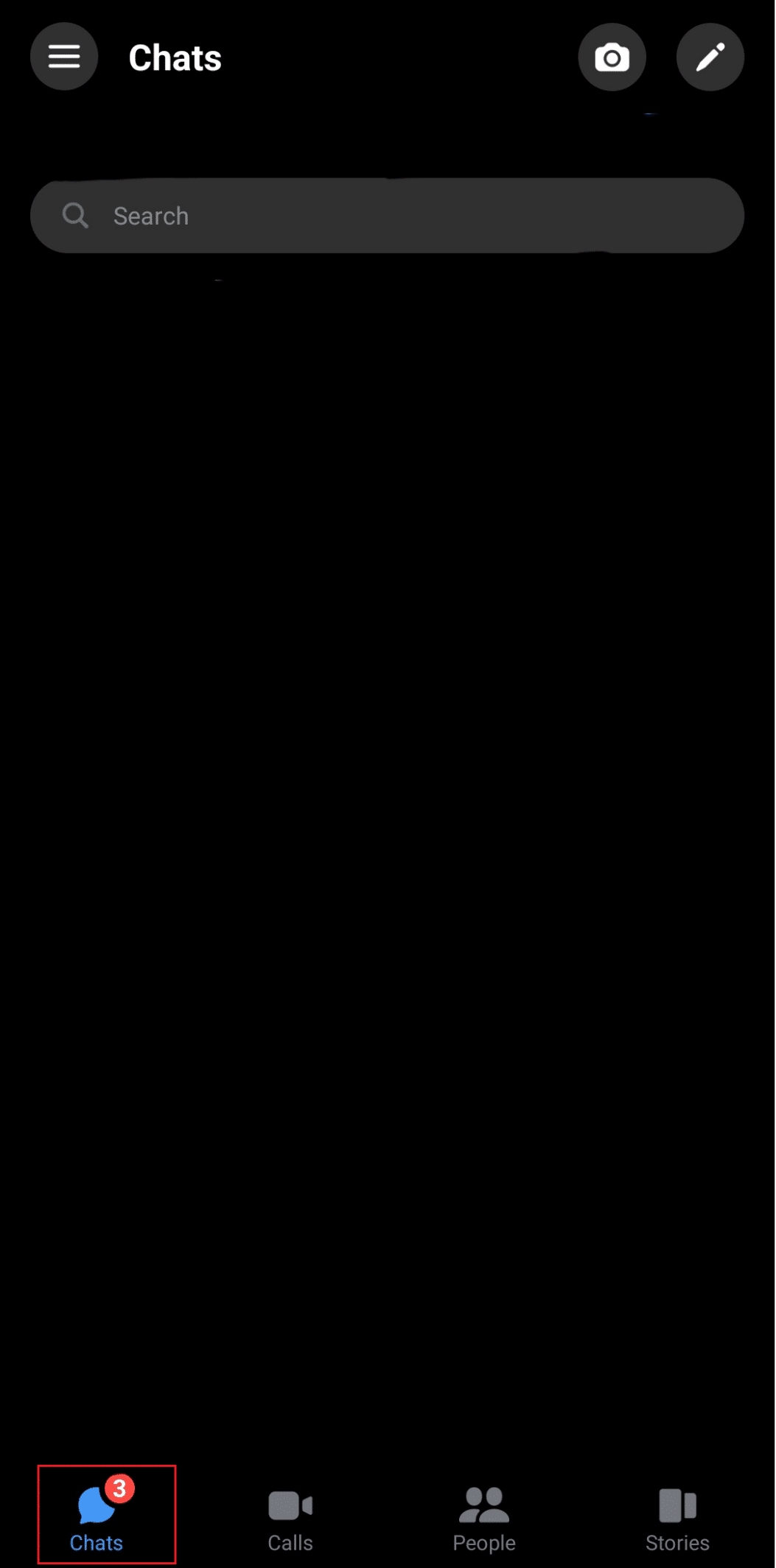
3. 点击齿轮图标。
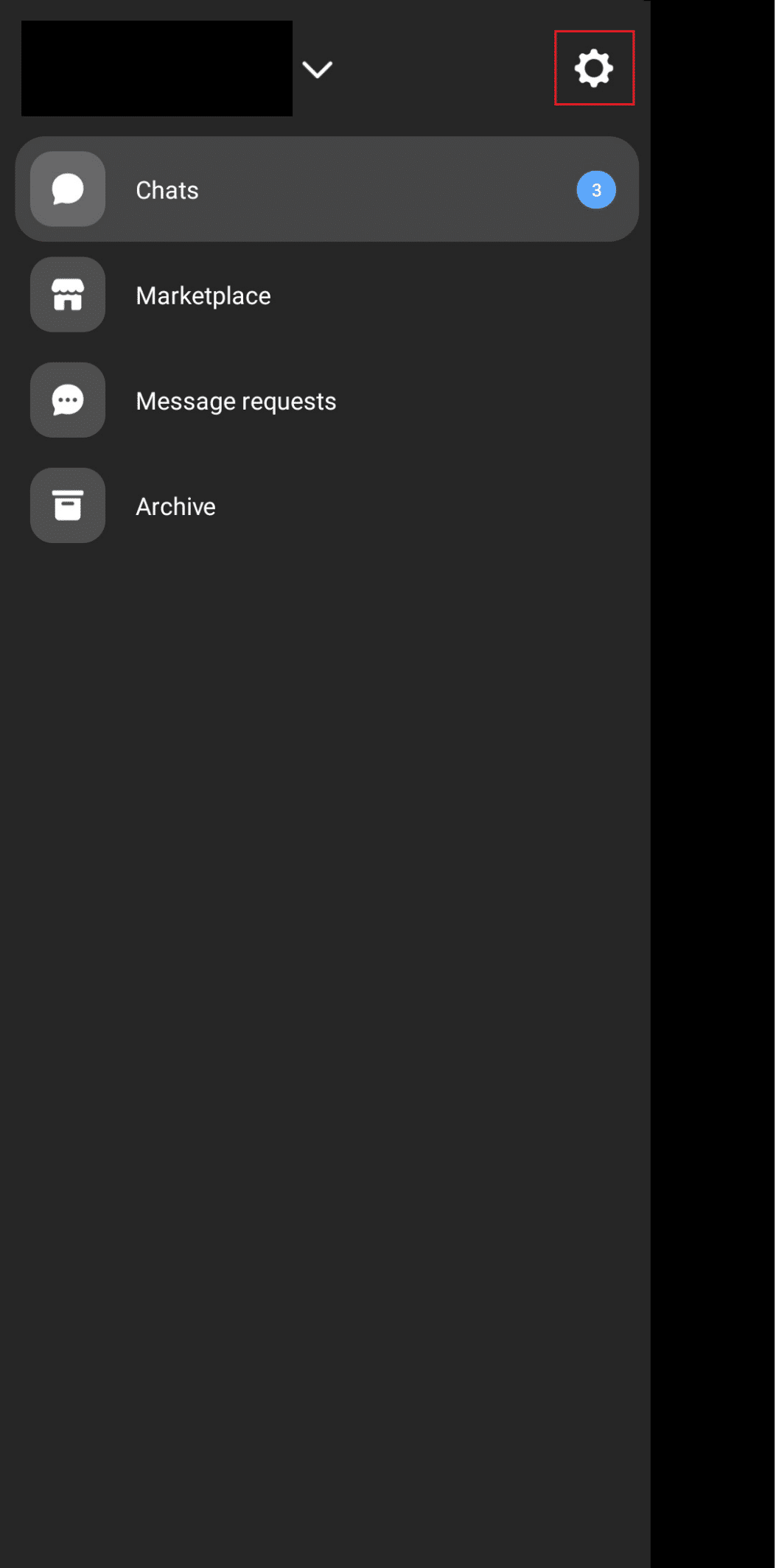
4. 滚动并导航至电话联系人选项。
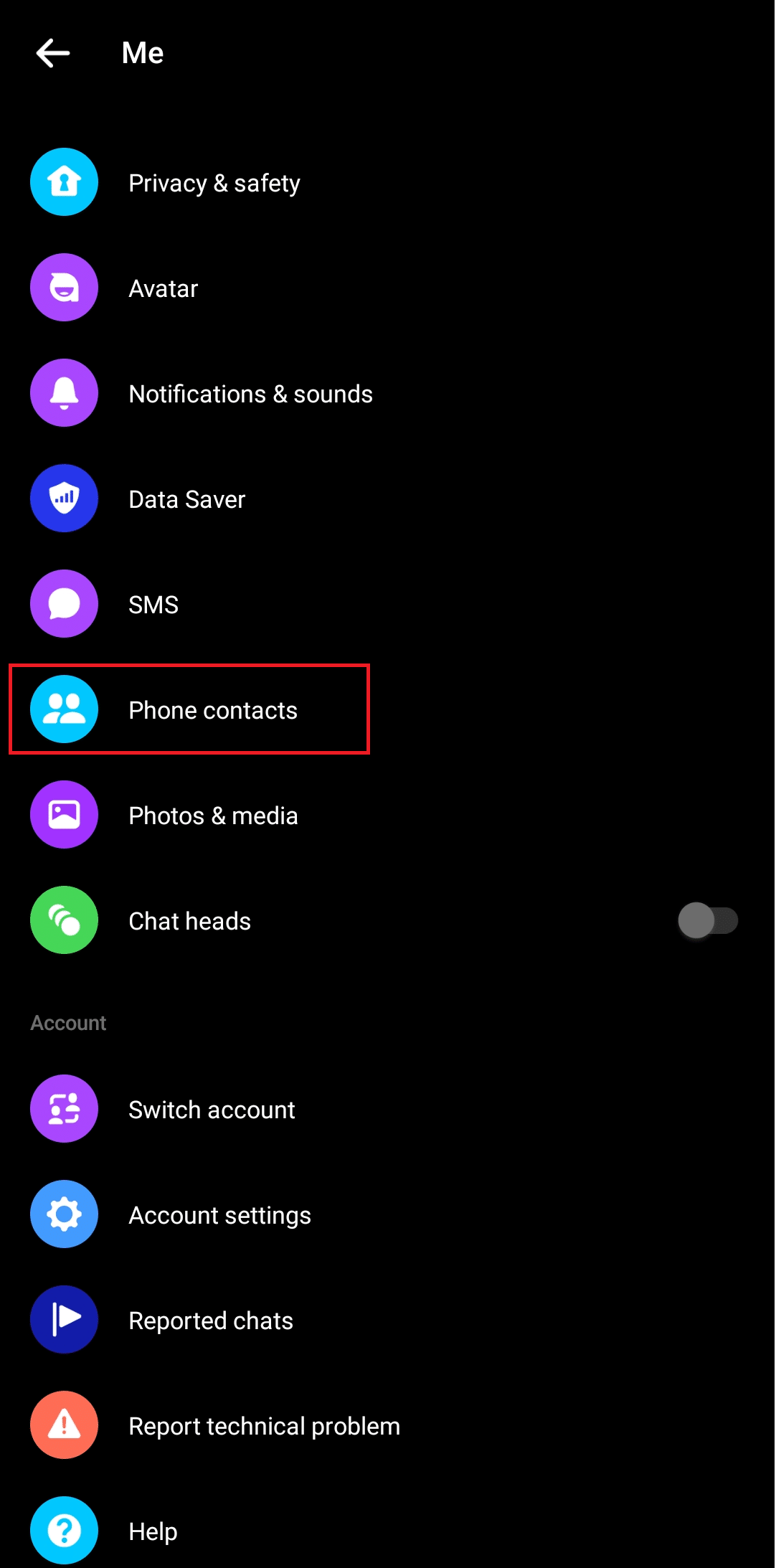
5. 点击上传联系人并打开该选项。 这会将 Messenger 联系人同步到 Android。

这些步骤会将您连接到那些号码保存在您使用的设备上并且拥有 Facebook 帐户(如果不在您的朋友列表中)的人。
另请阅读:如何在 Facebook Messenger 上取消阻止某人
Facebook 排列 Messenger 联系人列表的顺序是什么?
根据 Facebook 算法选择的因素,在 Facebook Messenger 中自动对联系人进行排序。 Facebook Messenger 应用程序允许您与朋友列表之外的朋友交流并查看他们的故事。 可以通过“聊天”选项卡、“人员”选项卡以及单击屏幕右上角的微型联系人图标来访问手机上 Facebook Messenger 应用程序上的联系人。 这些选项卡上的联系人顺序可能不同。 这些是确定 Facebook Messenger 联系人列表顺序出现的因素。
- 按字母顺序排列:在位于人员选项卡右上角的通讯录中,排列是按字母顺序排列的。 因此,向您显示这些联系人的顺序取决于它们在您手机上的保存方式。
- 聊天频率: “聊天”选项卡中的聊天/联系人顺序基于最近的通信。 这意味着您最后一次通过 Messenger 联系的人会出现在最前面,而您很久以前联系过的人会出现在底部的某个地方。 未在 Messenger 上通过文本与其通信的人不会显示在列表中。
- 活跃用户:在您使用应用程序时处于活跃状态的用户会显示在 Messenger 的“用户”选项卡上。 但是,它会根据您与其他用户交互的频率按顺序显示联系人。 最先出现的是与您互动最多的用户。
- 个人资料访问和互动:个人资料互动包括定期访问某人的个人资料并与之互动、观看故事以及参与帖子。 您在 Facebook 上互动最多并且也连接到 Messenger 的人,他们的名字将显示在“人脉”选项卡上。
Facebook Messenger 联系人未显示的原因
以下可能是 Facebook Messenger 在显示联系人时遇到问题的原因:
- 技术故障:如果 Facebook Messenger 不显示您手机的联系人,则可能是应用程序或服务器出现技术故障。
- 存储问题:低存储设备往往会在正确加载文件时遇到问题,并阻碍应用程序的顺利运行。
- 在 Messenger 上不可用:如果您正在搜索的联系人或手机中的联系人未显示在 Messenger 应用程序上,则可能表明此人不在 Facebook 或 Messenger 上。
- 不正确的搜索:当您使用不正确的用户名搜索个人资料或者未显示的联系人使用不同的号码连接到 Facebook 和 Messenger 时,就会出现这种情况。
修复 Facebook Messenger 联系人未显示的方法
如果您启用了上传联系人选项,但仍然无法在 Messenger 上看到联系人,您可以执行以下几种方法来修复错误。
方法 1:重新启动 Messenger 应用程序
有时,这只不过是一个小故障,可能会导致错误的设备的轻微油门。 要解决此问题,您只需关闭您的应用并在您的设备上重新启动它即可。
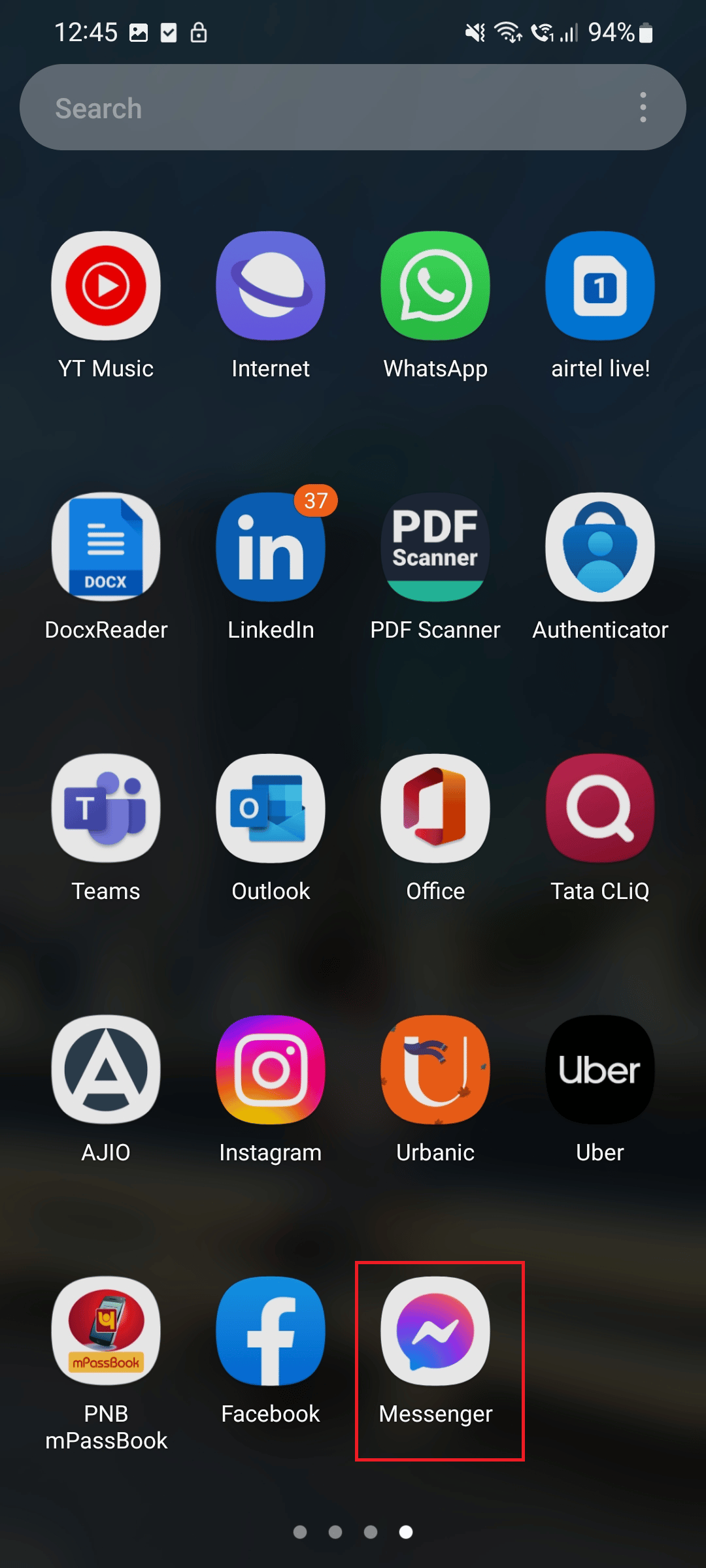
方法二:重启设备
这可能不是 Messenger 应用程序的问题或任何其他原因,而是设备优化中的故障。 重新启动您的设备,您就可以开始了。
1. 首先,按住智能手机的电源和音量减小按钮。
2. 现在,点击重新启动以重新启动您的设备。
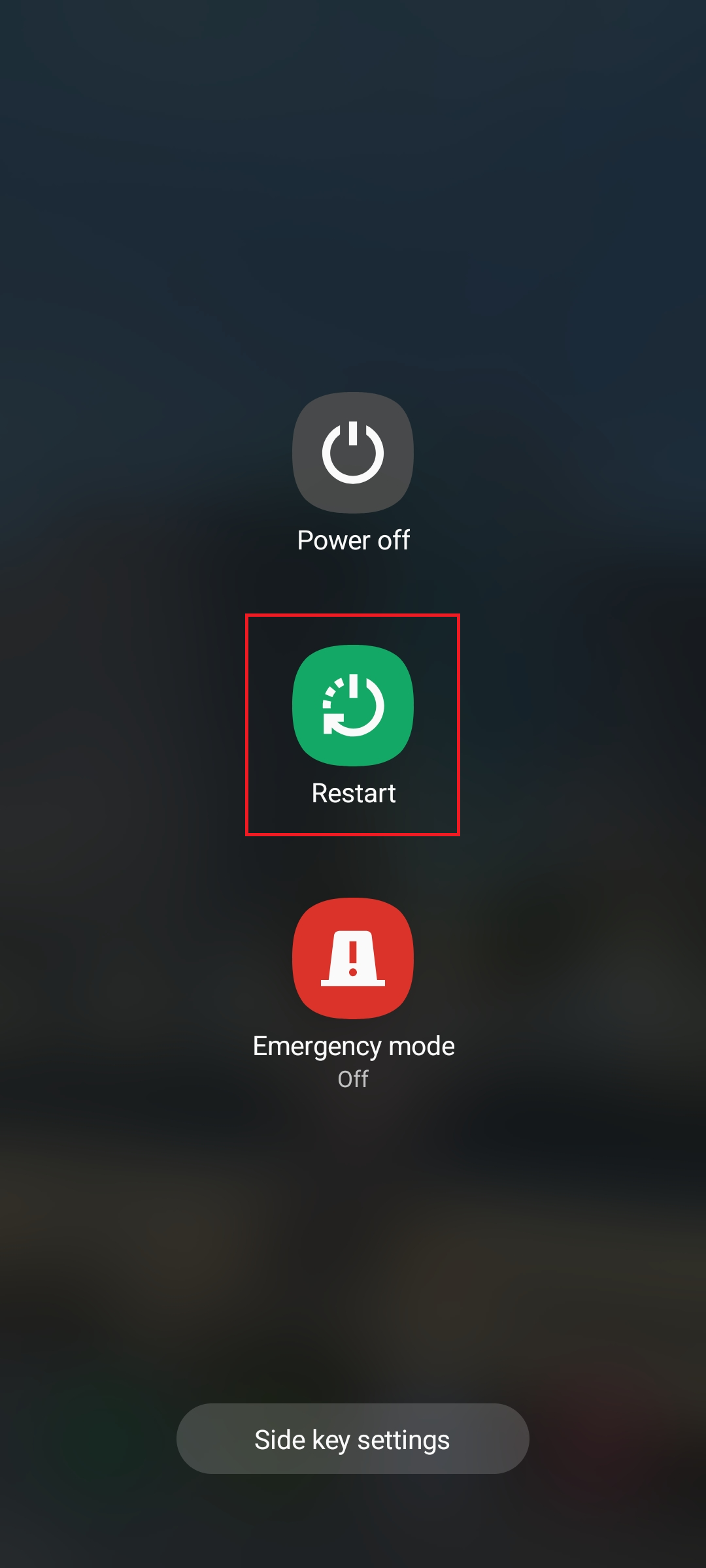

另请阅读:如何在 Facebook Messenger 上查看存档消息
方法三:等待服务器正常运行
如果您遇到 Facebook Messenger 联系人未显示错误,很多时候可能是因为当时 Facebook Messenger 服务器已关闭。 检查 Downdetector 是否有任何此类数据。 等到他们恢复它。 在官方 Messenger Twitter 句柄或 Meta Newsroom Twitter 句柄上查看来自 Facebook 的任何官方声明。 如果您发现公司有任何新闻更新,请等到错误解决。
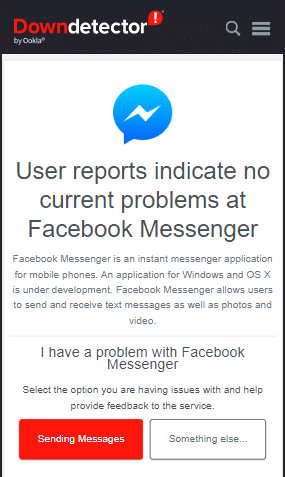
方法 4:解决 Internet 连接问题
如果您遇到闪烁和互联网连接不佳的情况,则可能会通过应用程序不正确地加载数据。 在将 Messenger 联系人同步到 Android 和 iOS 的过程中,缓慢的互联网连接也会加剧这些问题。 要解决此问题,请阅读我们关于如何提高 Android 互联网速度的指南。
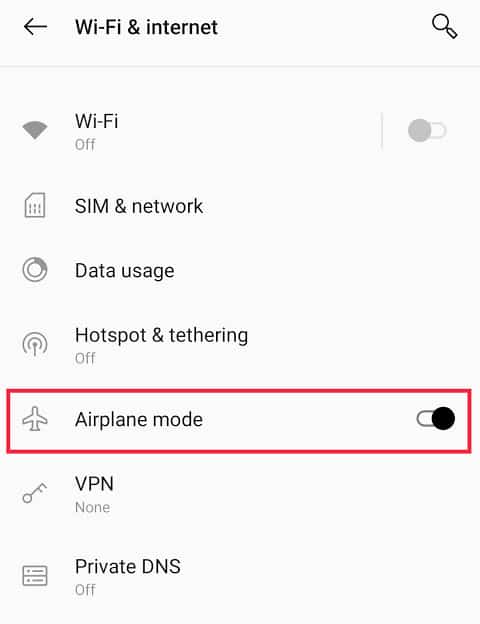
另请阅读:如何修复 Facebook Messenger 问题
方法 5:更新 Messenger 应用程序
如果您的应用程序中有错误是错误的根源,更新它可能会解决问题,因为开发人员会为应用程序提供更新,修复错误并提供更多安全补丁。
1. 在您的Android 智能手机上启动Google Play 商店。
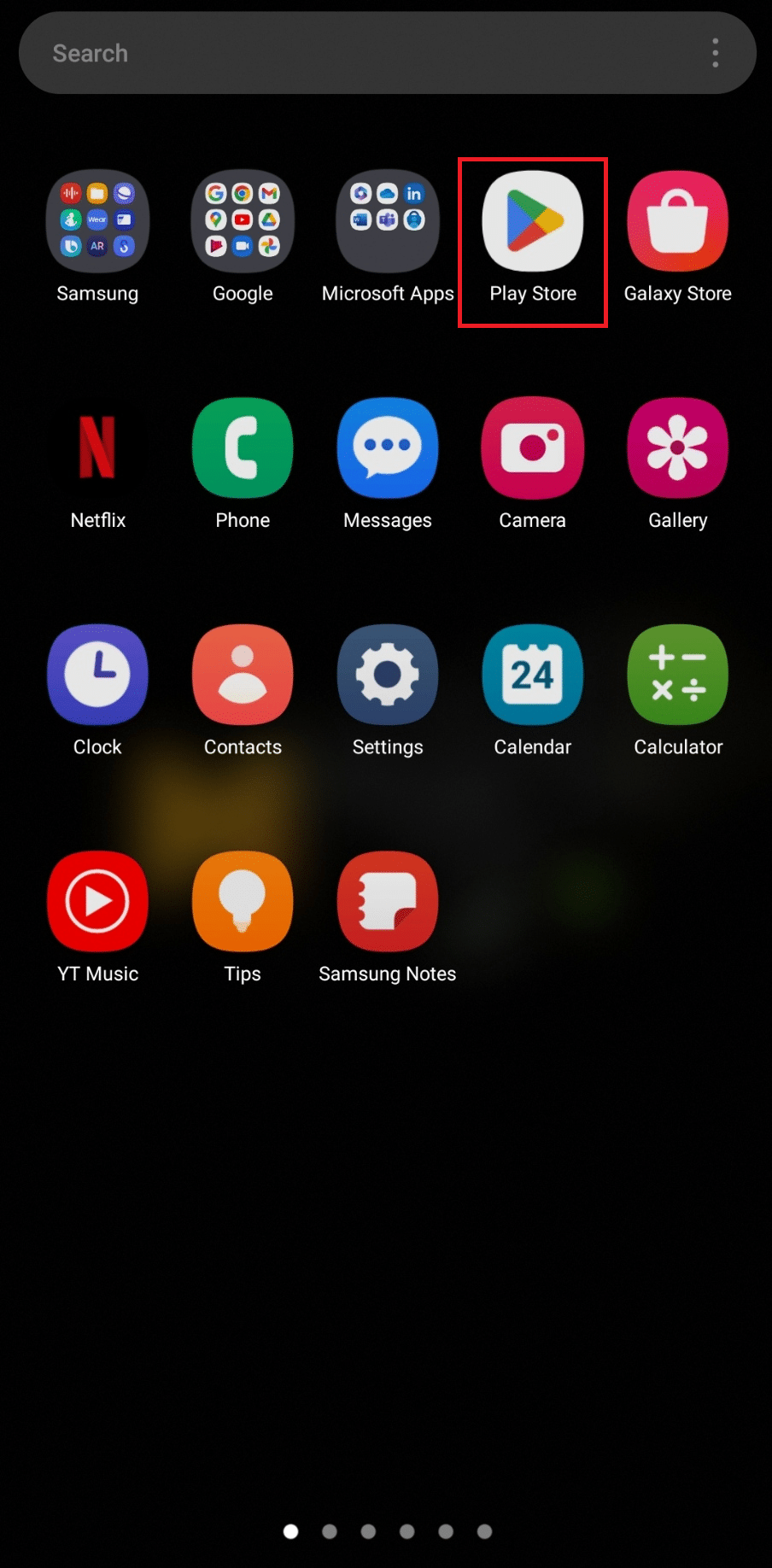
2. 在搜索栏中,键入Messenger 。
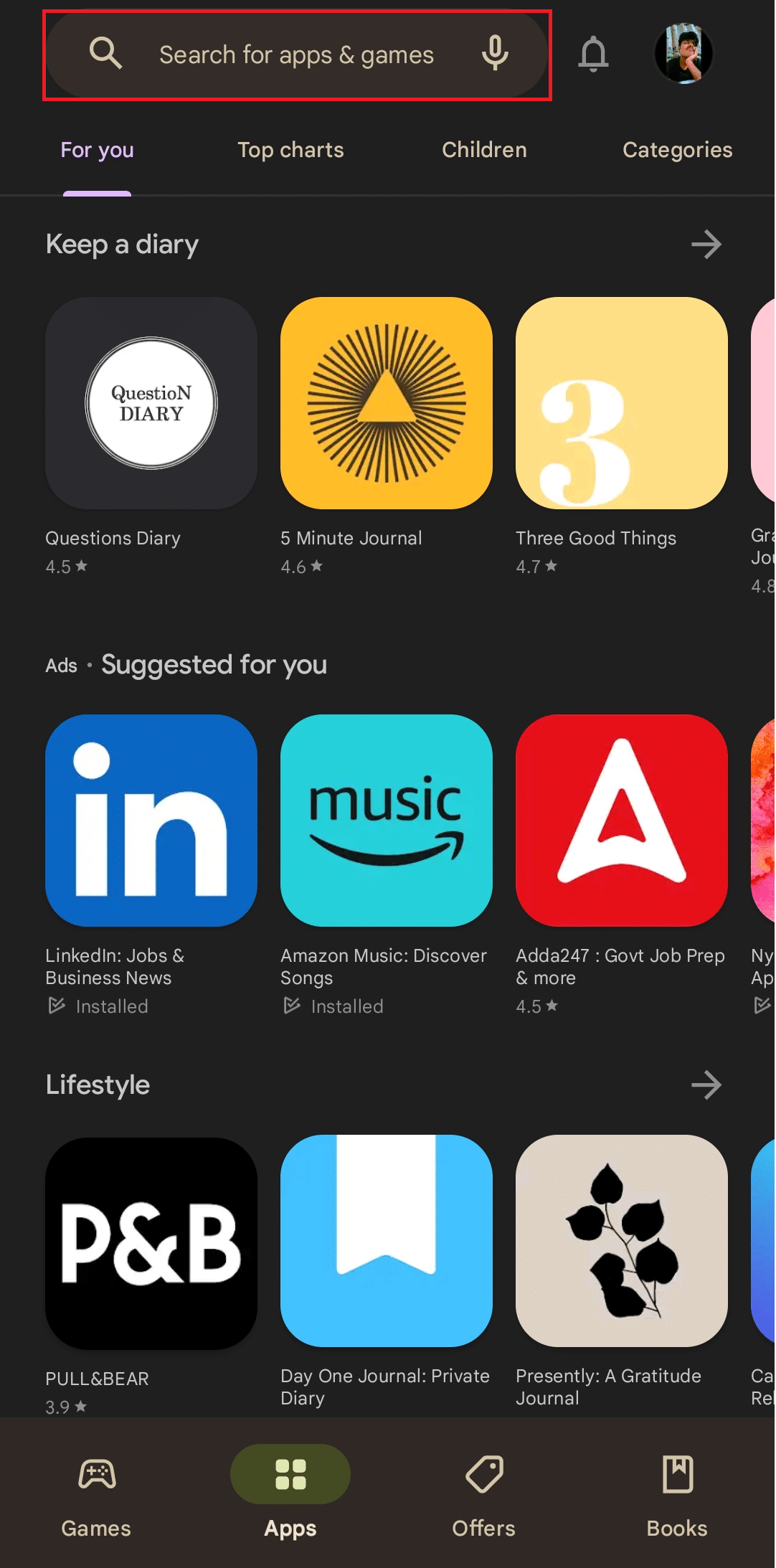
3. 点击更新。
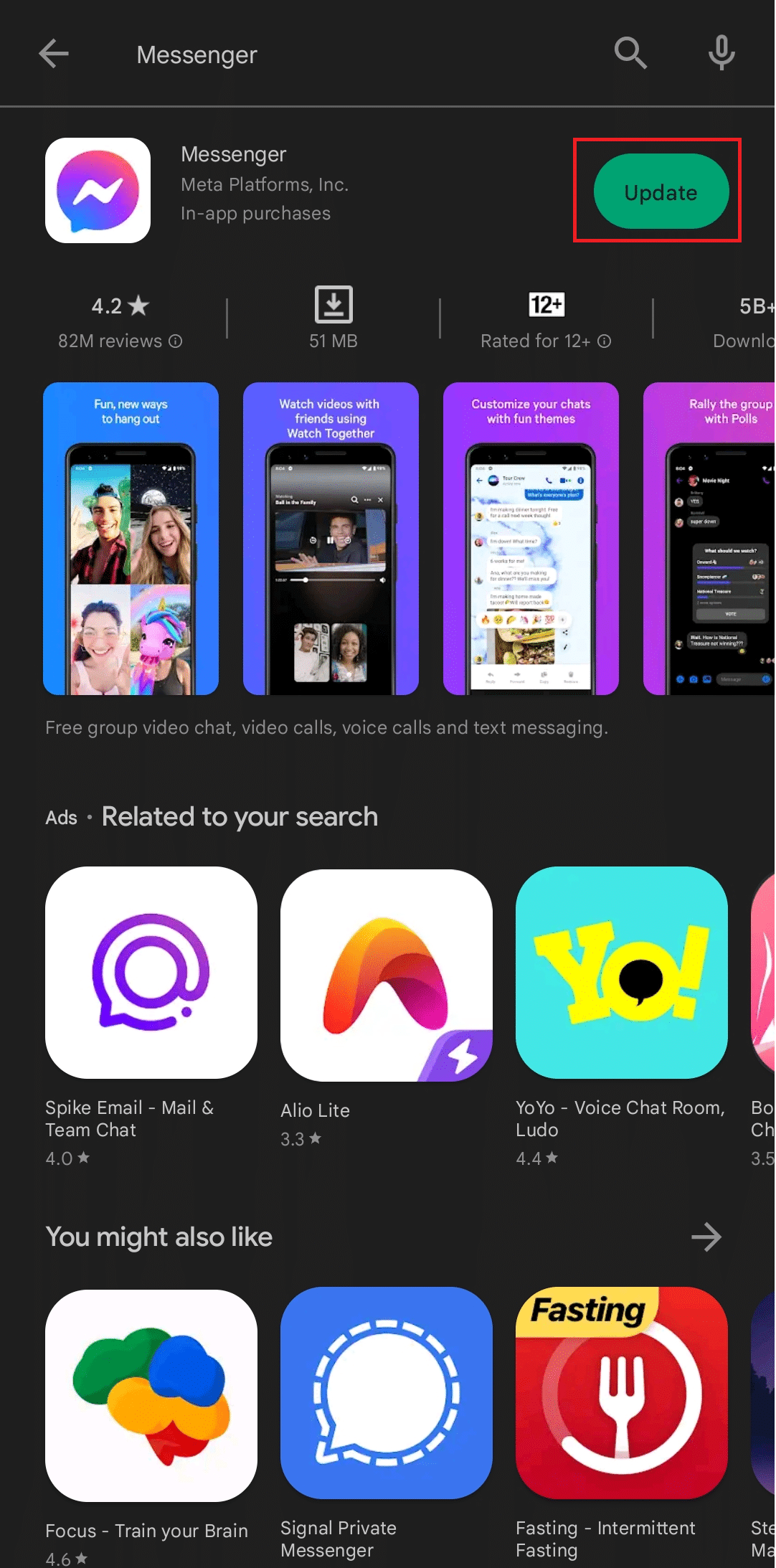
现在检查错误是否已解决。
方法 6:清除 Messenger 缓存
缓存文件是在用户下载和使用应用程序时自动创建的临时文件,从而在应用程序上进行不同的活动。 可以清除这些临时文件以修复未在设备上显示的 Facebook Messenger 联系人。
1. 在您的 Android 手机上启动设置。
2. 向下滚动并选择应用程序。
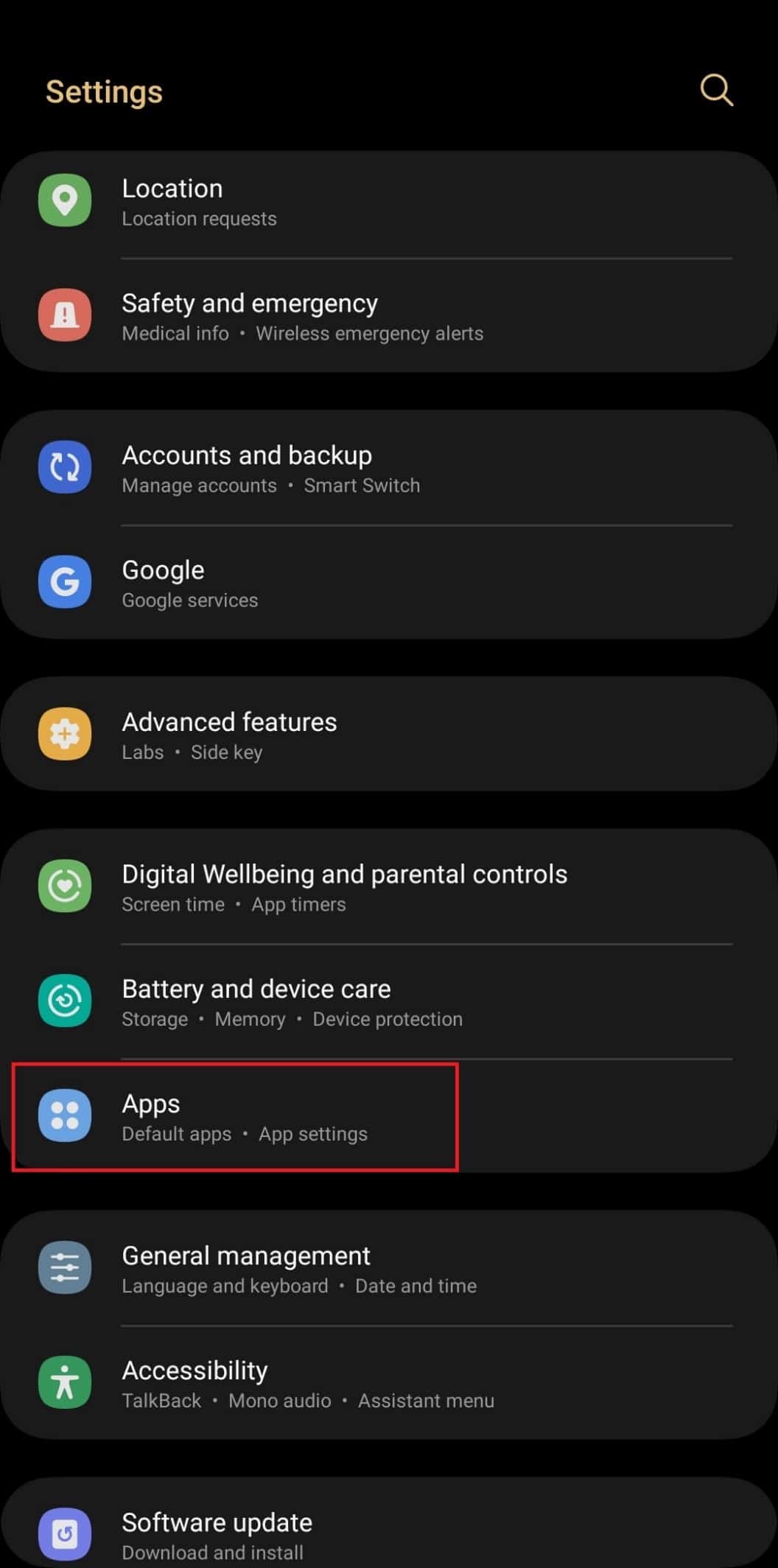
3. 滚动导航并选择Messenger应用程序。
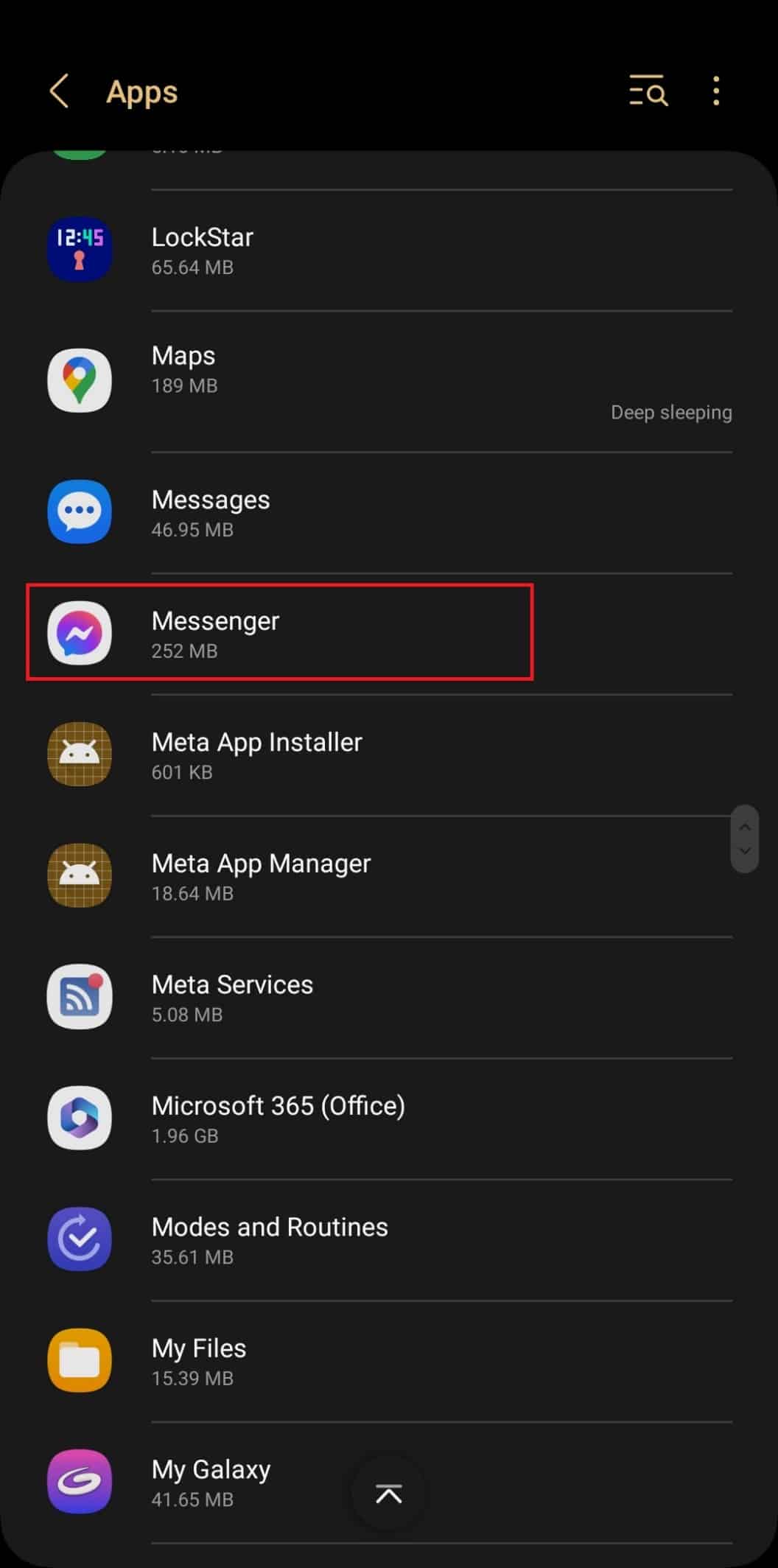
4. 点击存储。
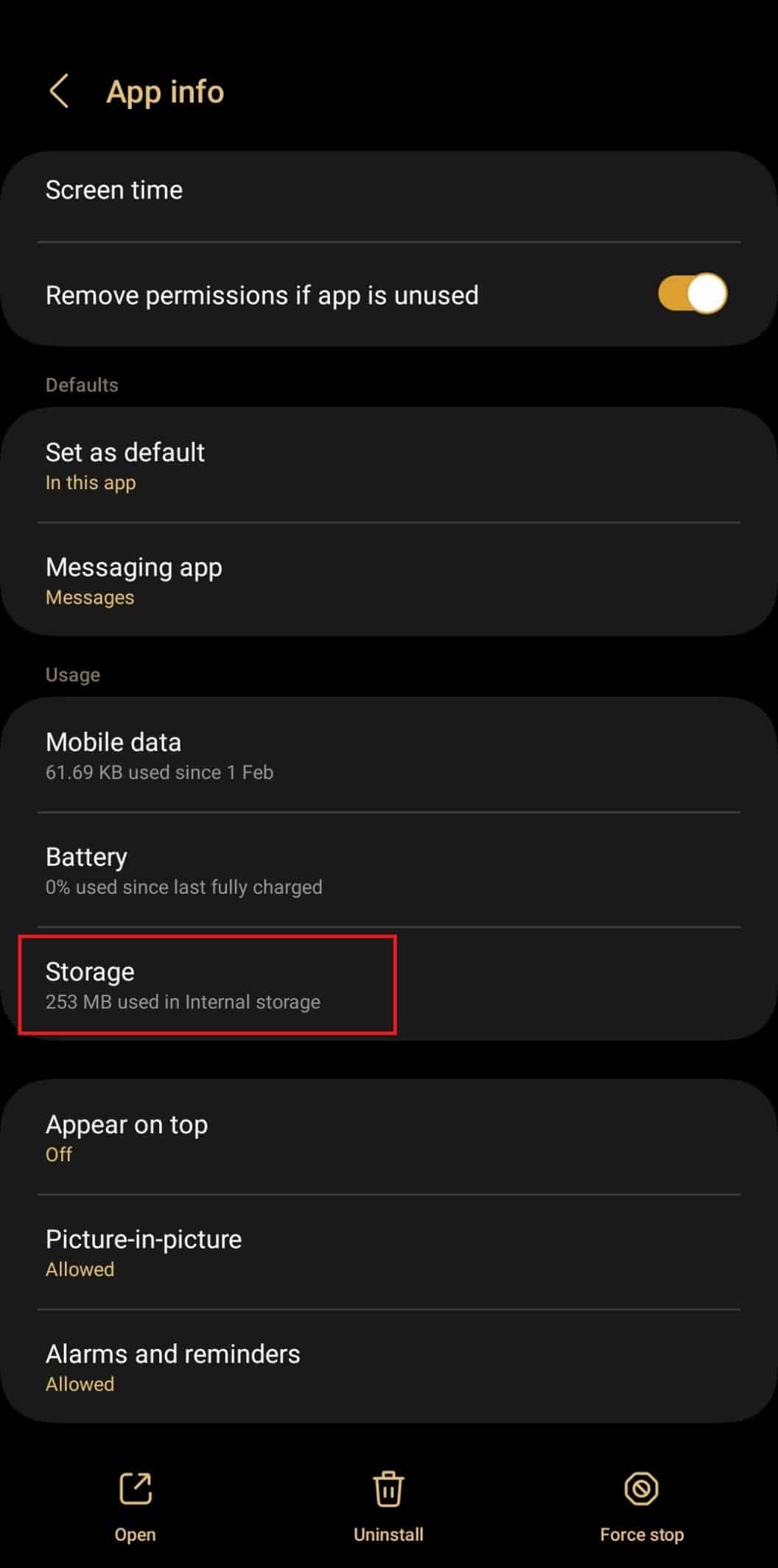
5. 点击清除缓存以清除缓存数据。
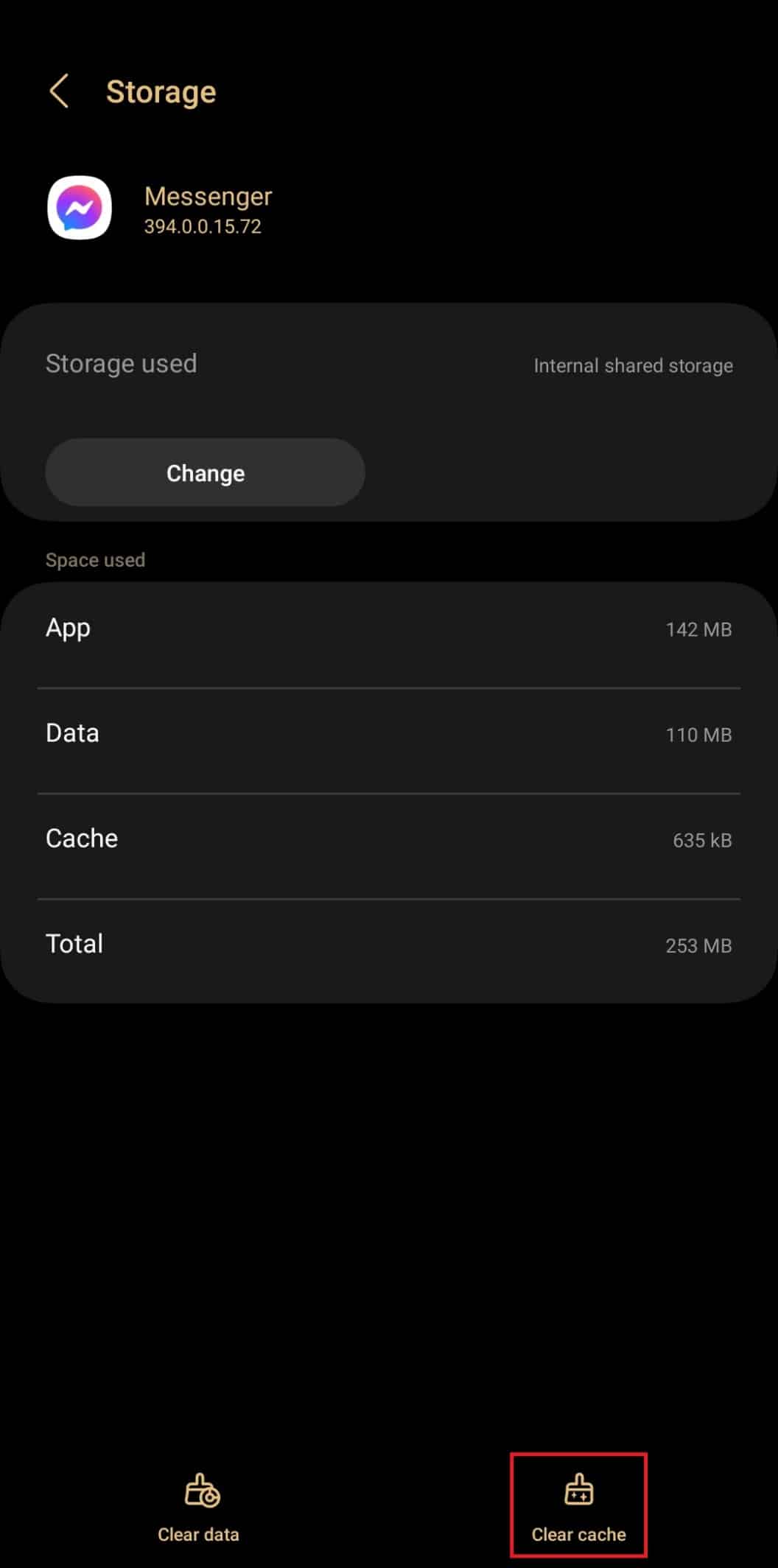
另请阅读:修复 Facebook Messenger 媒体加载错误的十大方法
方法 7:重新安装 Messenger 应用程序
有时下载应用程序可能不是一个完整和顺畅的过程,即使您的应用程序过去运行良好,这也可能是后来 Facebook Messenger 联系人未在您的手机上显示问题的原因。 我们建议您卸载该应用程序一次,然后重新安装。 这将使应用程序有机会再次优化,并使文件不间断地下载。
注意:不同手机上的设置可能不完全相同并且因品牌而异,但会非常相似。 以下方法在三星S20FE 5G (Android 13 One UI 5)上试过。
按照上述方法 5 中的前3 个步骤进行操作。
1. 按卸载。
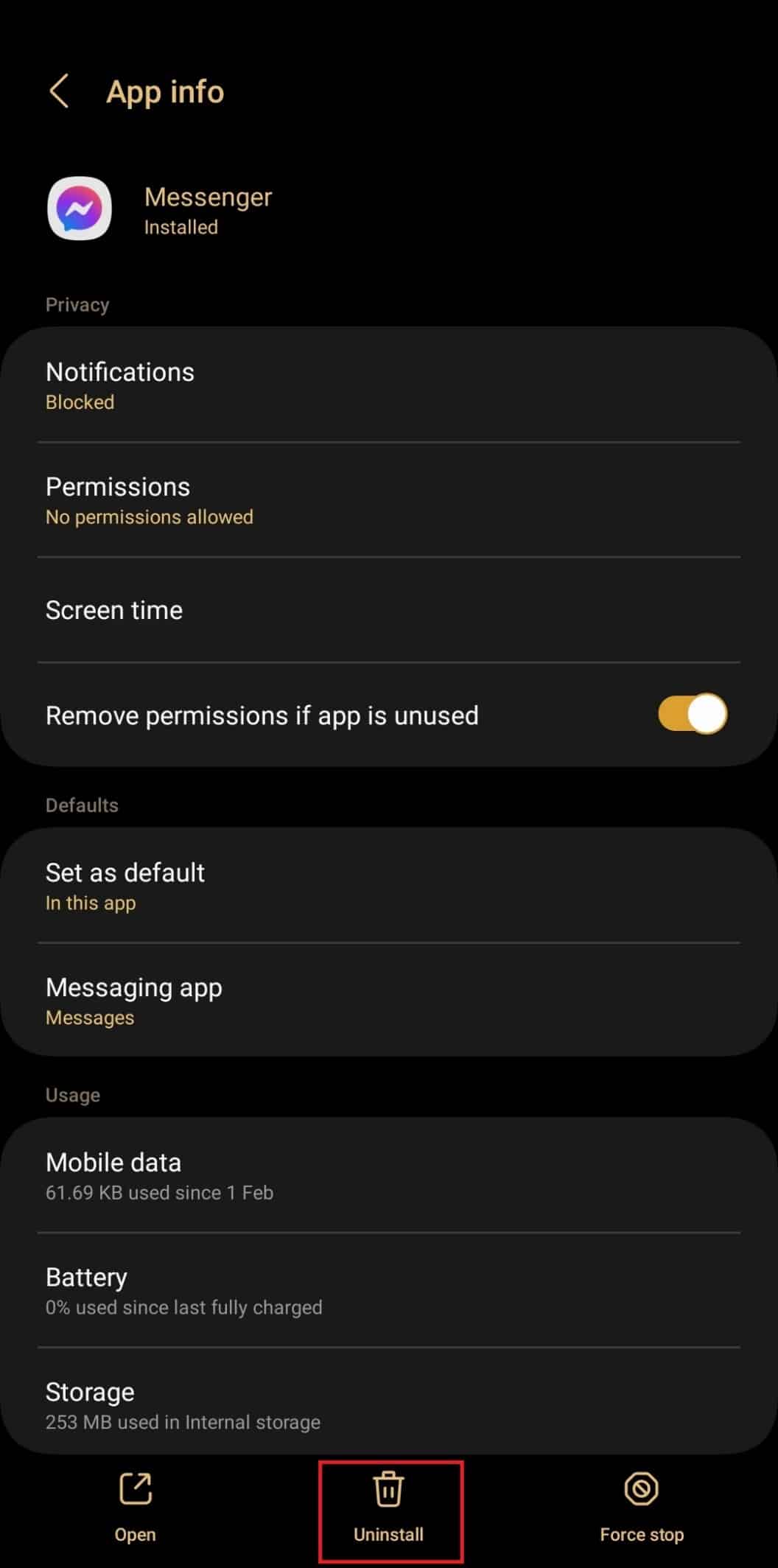
2. 直接从 Google Play 商店重新安装。
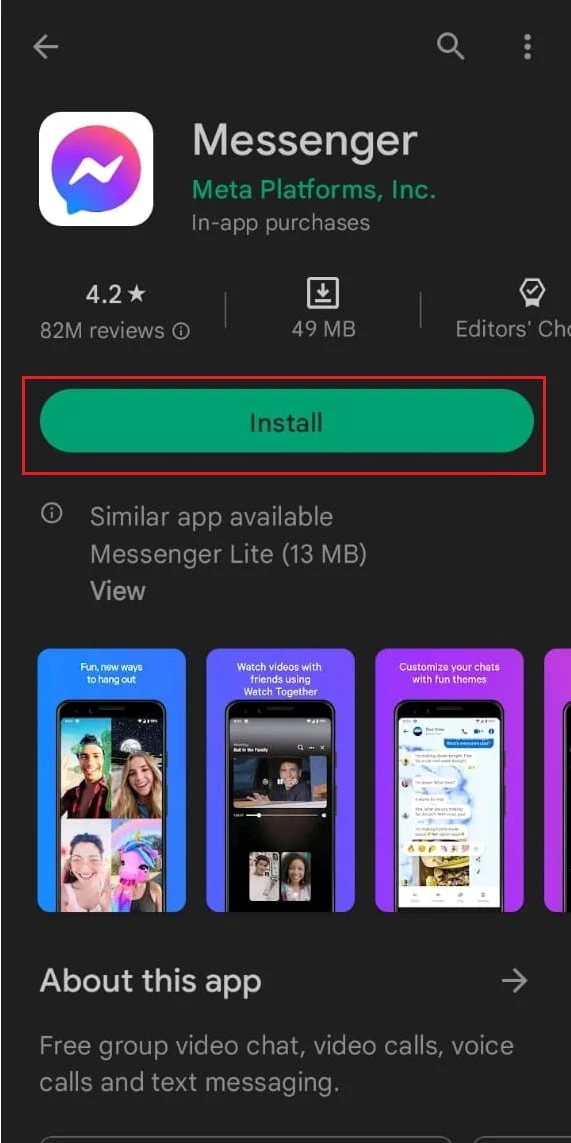
3.登录并检查 Facebook Messenger 联系人列表不显示问题是否已解决。
受到推崇的:
- 修复 Genshin Impact 错误代码 31 4302 的 7 种方法
- 如何在 Snapchat 上解锁更多镜头
- 如何修复 Facebook Messenger 切换帐户问题
- 如何在没有 Facebook 的情况下恢复 Messenger 帐户
至此,我们来到了本文的结尾。 我们希望在本指南的帮助下,您能够了解如何修复 Facebook Messenger 联系人未在您的设备上显示的问题。 如果您有任何疑问或建议,请随时将其放在下面的评论部分。
